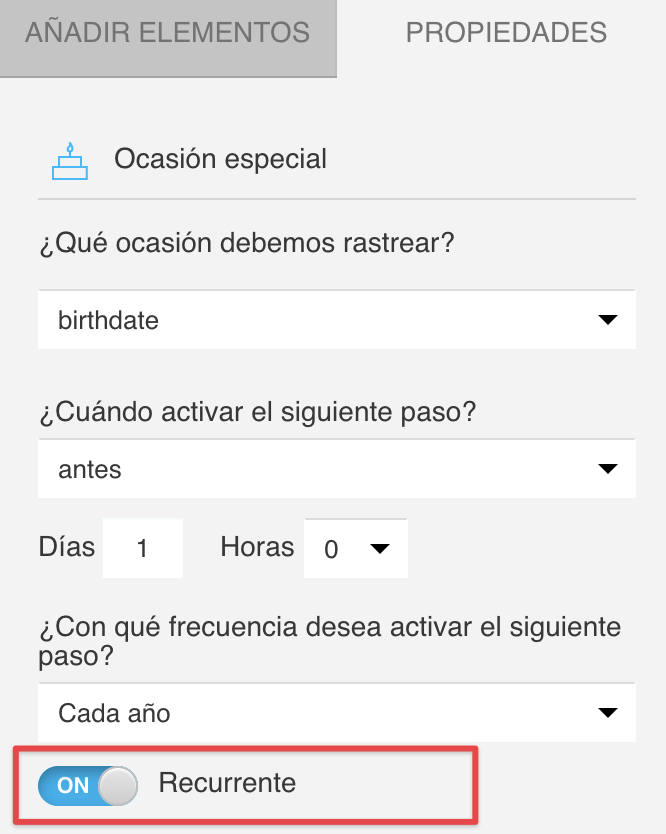¿Cómo funciona la condición de ocasión especial?
La condición de Ocasión especial le permite crear flujos de trabajo que reaccionan a eventos en función del valor asignado a sus contactos en un campo personalizado de fecha. Estos incluyen cumpleaños, un campo personalizado predefinido, o cualquier campo personalizado de fecha que haya creado en su cuenta, como la fecha de suscripción o el aniversario.
Puede utilizar este elemento para:
- crear una comunicación dirigida y personalizada con sus contactos inmediatamente, antes o después de la fecha importante que seleccione para el elemento
- hacer un seguimiento con ellos todos los años (según el mes y el día establecidos en el campo personalizado)
- llegar a ellos en o alrededor del día exacto del evento (según el día, mes y año establecidos en el campo personalizado).
Los contactos ingresan a la condición de Ocasión especial entre la medianoche y la 1 a.m. de su hora local.
Nota: Cuando copie sus contactos en diferentes listas, también copiará sus campos personalizados. Dado que el elemento se basa en el valor del campo personalizado, trata a un contacto individual como si fueran varias personas.
¿Cómo configuro la condición de Ocasión especial?
Antes de empezar
Si nunca ha creado un campo personalizado de fecha, la única opción disponible en la condición Propiedades es la fecha de nacimiento. Si desea utilizar un campo personalizado diferente, primero debe crearlo.
Configuración de la condición de Ocasión especial
1. Vaya a Automatización >> Crear flujo de trabajo.
2. Arrastre y suelte el elemento Ocasión especial en el espacio de trabajo. Luego, haga clic en él o seleccione la pestaña Propiedades para configurar el elemento.
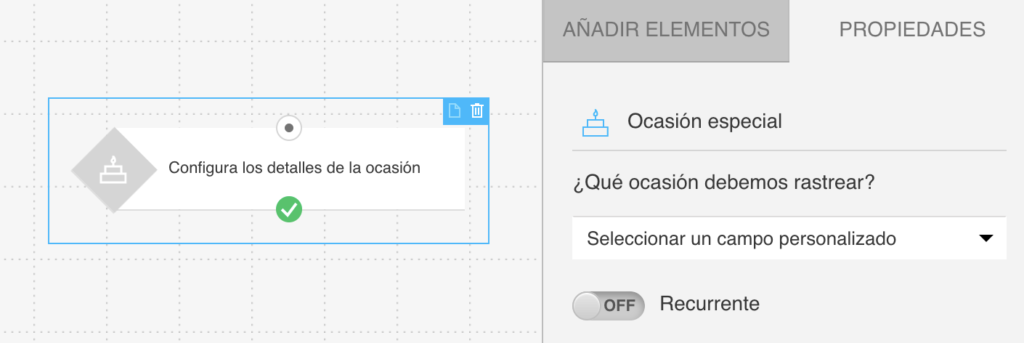
3. Expanda la lista desplegable y seleccione el evento del que desea realizar un seguimiento.
Cuando selecciona un evento, aparece otra lista desplegable.
4. En la lista desplegable, seleccione cuando desea que se active el siguiente paso.
- Inmediatamente — permite que su contacto se mueva al siguiente elemento en el día especificado en el campo personalizado.
- Antes — permite que su contacto se mueva al siguiente elemento antes de la fecha especificada en su campo personalizado. Cuando selecciona esta opción, también debe especificar qué tan pronto desea activar el siguiente paso. Para hacerlo, ingrese la cantidad de días. La configuración predeterminada es 1 día. El número más pequeño que puede ingresar es 0. El más grande: 365.
- Después — permite que su contacto se mueva al siguiente elemento después de la fecha definida en su campo personalizado. Especifique cuántos días desea que sus contactos permanezcan en el elemento antes de que sigan adelante. La configuración predeterminada es 1 día. El número más pequeño que puede ingresar es 0. El más grande: 365.
5. Elija la frecuencia con la que desea que el elemento active el siguiente paso:
- para eventos únicos, seleccione Solo en la fecha exacta establecida en el campo personalizado,
- para eventos anuales, seleccione Cada año.
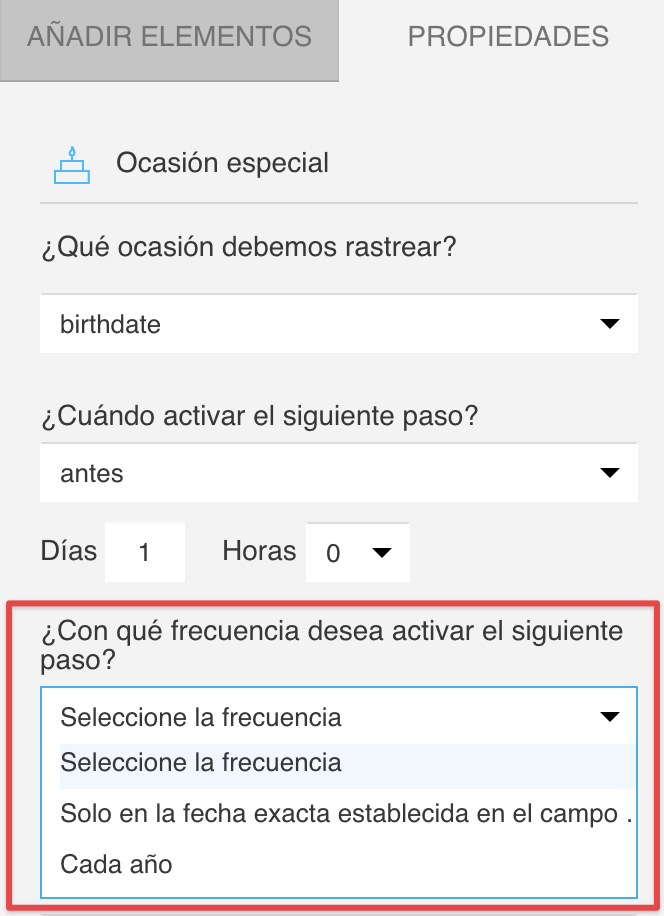
6. Configure el elemento para que se ejecute varias veces si ha seleccionado Cada año en el Paso 5. Al habilitar esta opción, el mismo contacto puede pasar por este elemento cada año. Puede permanecer deshabilitado si se rastrea un evento único.